在现代社会中手机已经成为我们生活中不可或缺的一部分,随着手机的智能化和功能的不断升级,我们也常常会遇到各种各样的问题。其中一个常见的问题就是手机打字时没有震动。特别是在使用iPhone这样的智能手机时,打字震动设置是一个非常重要的功能。当我们的iPhone打字没有震动时,应该如何进行设置呢?在下文中将为大家介绍一些解决方法和设置步骤。希望能帮助到大家解决这个问题。
iphone打字震动怎么设置
方法如下:
1.打开手机,在手机主屏幕上找到“设置”,点击打开,如下图所示
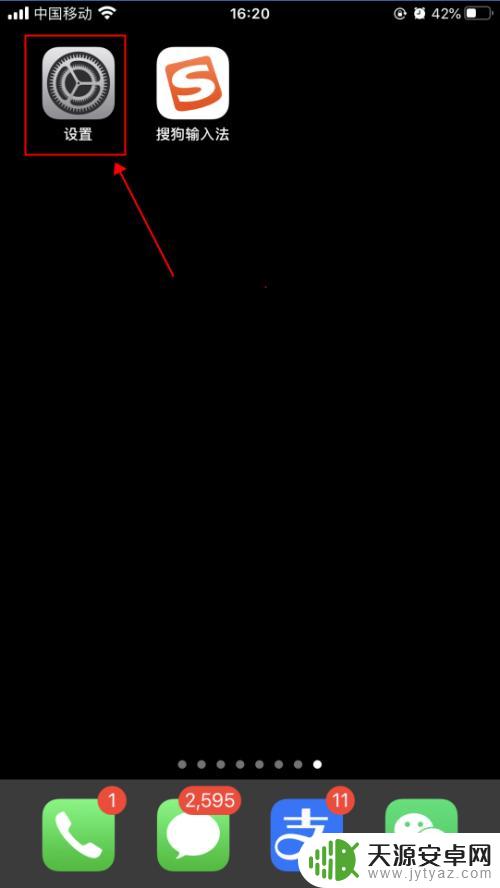
2.在设置界面,点击选择“声音与触感”,如下图所示
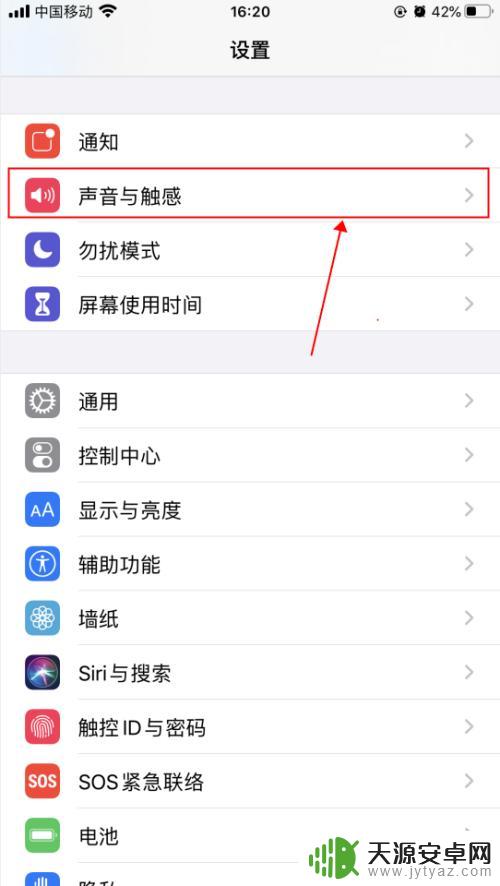
3.在声音与触感界面,点击把“系统触感反馈”右侧的开关打开。打字即可有震动反馈,如下图所示
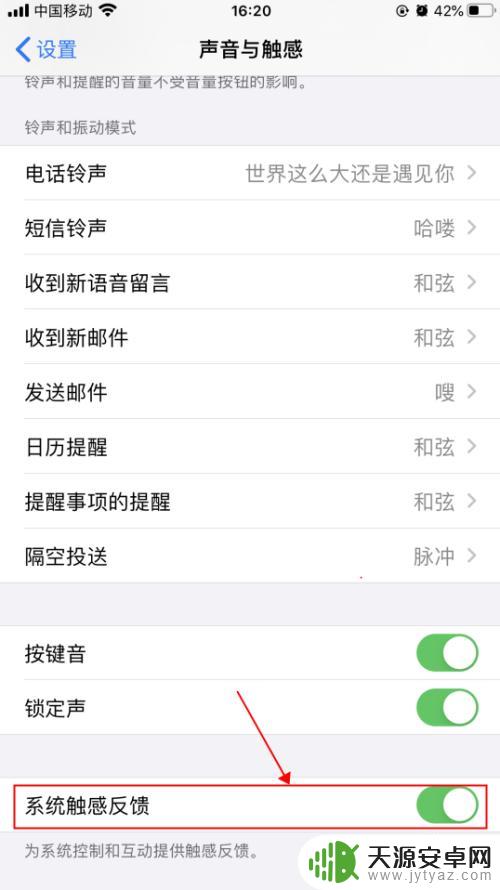
4.如上述操作打字未有震动反馈,可以选择到App Store搜索下载安装“搜狗输入法”,如下图所示
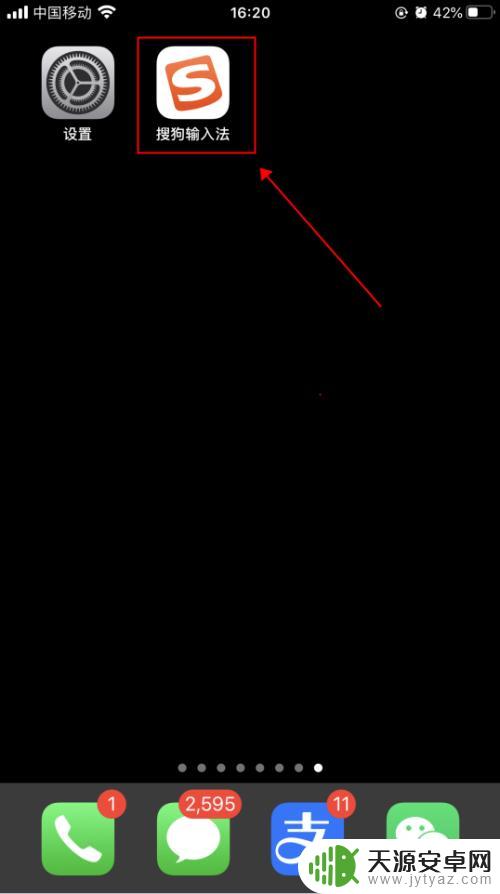
5.下载安装“搜狗输入法”后,在一个输入文字输入界面。长按切换输入法图标,如下图所示
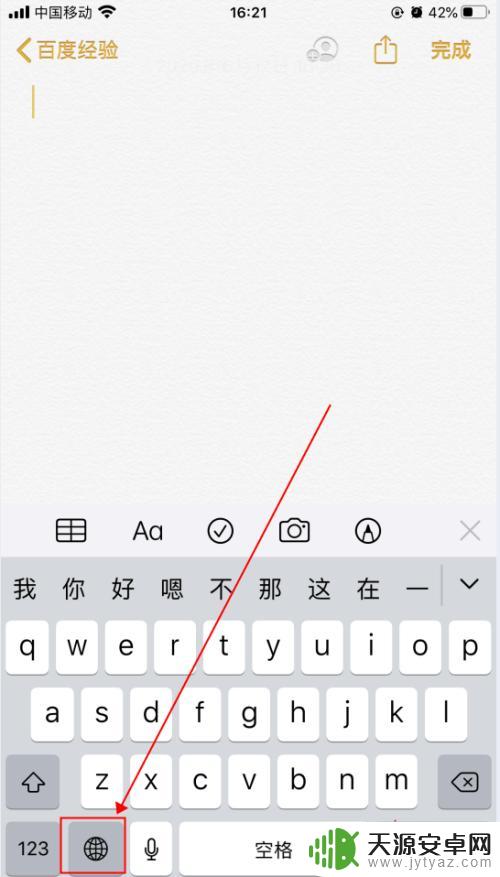
6.在弹出的选择输入法菜单,点击选择“搜狗”,如下图所示
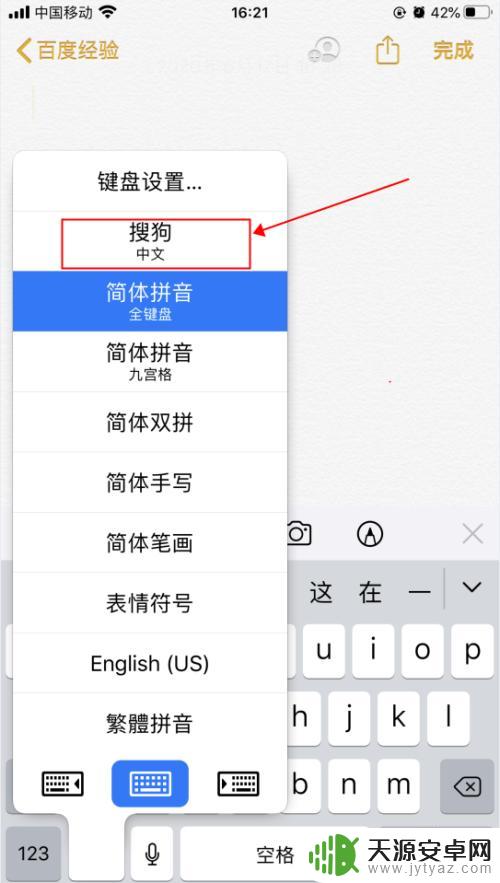
7.在搜狗输入法界面,点击搜狗输入法图标,如下图所示
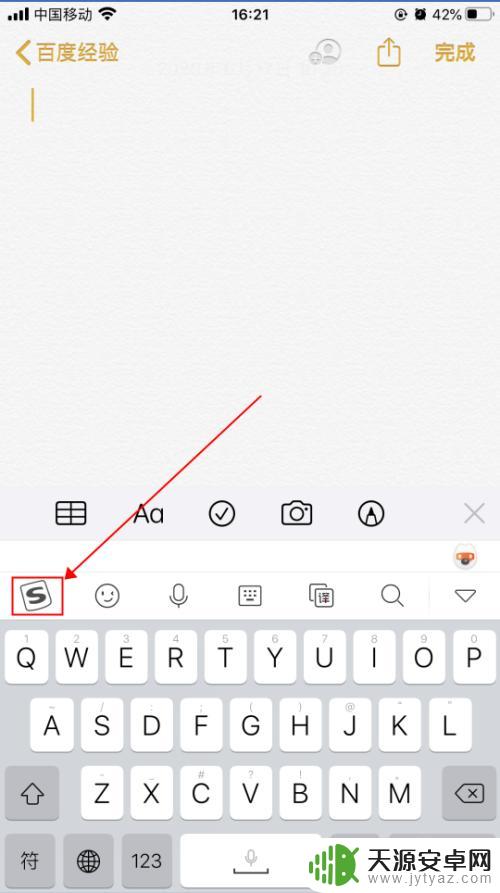
8.在弹出的菜单界面,拉到最后,选择“更多设置”,如下图所示
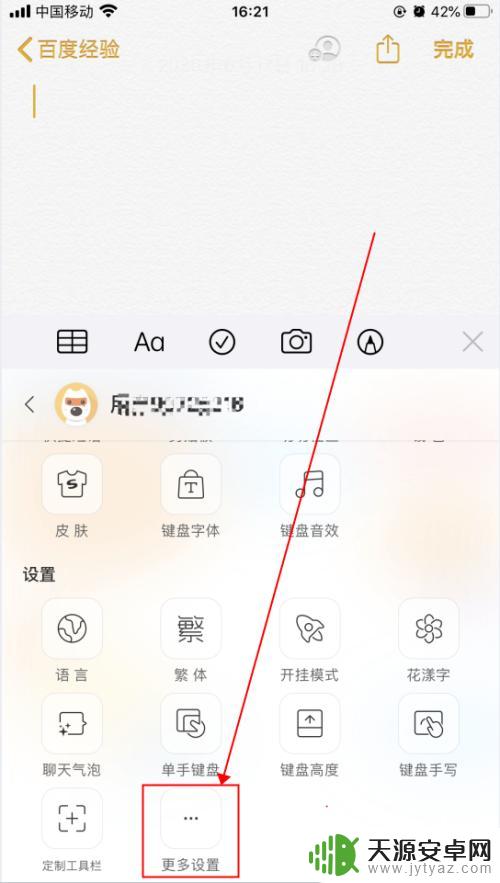
9.在设置界面,选择“键盘设置”,如下图所示
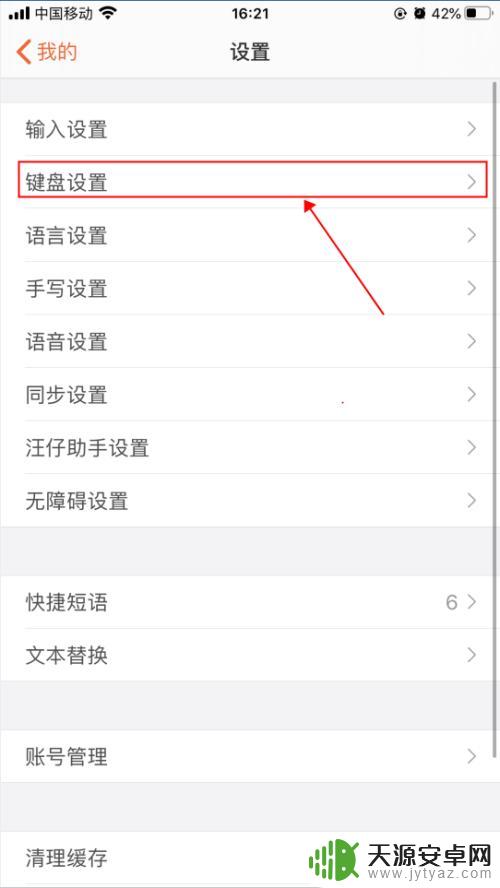
10.在键盘设置界面,把按键反馈下的“按键震动”和“按键音”都打开即可,如下图所示
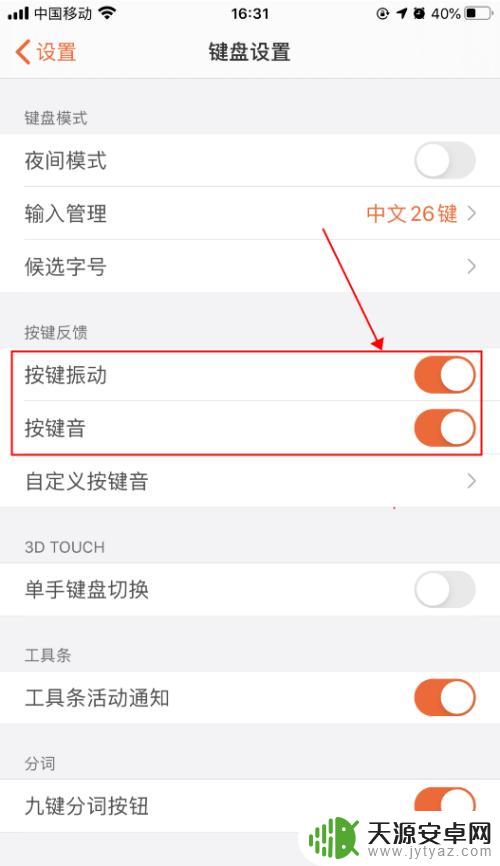
以上就是手机打字没震动了的全部内容,有需要的用户可以根据小编提供的步骤进行操作,希望对大家有所帮助。










